Kaip nepaisyti netrukdyti konkrečioms „Android“ programoms (09.15.25)
Galiausiai po ilgos darbo dienos esate namuose. Norite būti kuo nerūpestingesni, todėl sugalvojote spustelėti tą žavųjį „Netrukdyti“ režimą „Android“ per sparčiųjų nustatymų skydelį. Bet kai tik ketinote tai padaryti, prisiminėte, kad turite laukti skubaus viršininko el. Laiško, į kurį turėsite atsakyti netrukus po to, kai jį gavote ir perskaitėte. Taigi, turite nepraleisti pranešimų, kad nepraleistumėte to el. Laiško. Laimei, yra būdas nepaisyti „netrukdyti“ režimo „Android“, kad vis tiek būtų leidžiami pranešimai iš konkrečių programų. Skaitykite toliau, kai dalijamės su jumis triuku.
„DND Android“: daugiau nei tiesiog tylus režimasTą dieną, kai išmanieji telefonai buvo dalykas, mūsų mobilieji telefonai davė mums „profilius“, kurie yra pranešimų ir garso nustatymų rinkiniai. Pamenate, kada galite nustatyti savo telefoną į Tylus, kur visi pranešimai bus nutildyti? Taip pat yra parinkčių Tik vibruoti ir Vibruoti tyliai. Mes taip pat turėjome profilį pavadinimu „Outdoor“; kur visi pranešimų garsai yra nustatyti didžiausiu garsumu.
Kažkodėl tai yra „Android DND“ pažangesnių nustatymų įkvėpimas. „Google“ norėjo suteikti vartotojams daugiau laisvės nustatant jų pranešimus. Tačiau ne visi supranta papildomas galimybes, kai kurie net nežino, kad jie egzistuoja. Kai kuriuose įrenginiuose įjungsite tik „Android“ netrukdymo funkciją, įrenginį nustatysite tyliuoju režimu. Tačiau galite nustatyti išimtis ir išlaikyti kai kurių programų pranešimus, jei skiriate laiko paslėpti parinktis.
Kaip įjungti „DND“ režimą „Android“Norėdami „Android“ įrenginyje įjungti netrukdymo režimą, atlikite šiuos paprastus veiksmus:
- slinkite žemyn nuo ekrano viršaus, kad būtų parodyti greiti nustatymai.
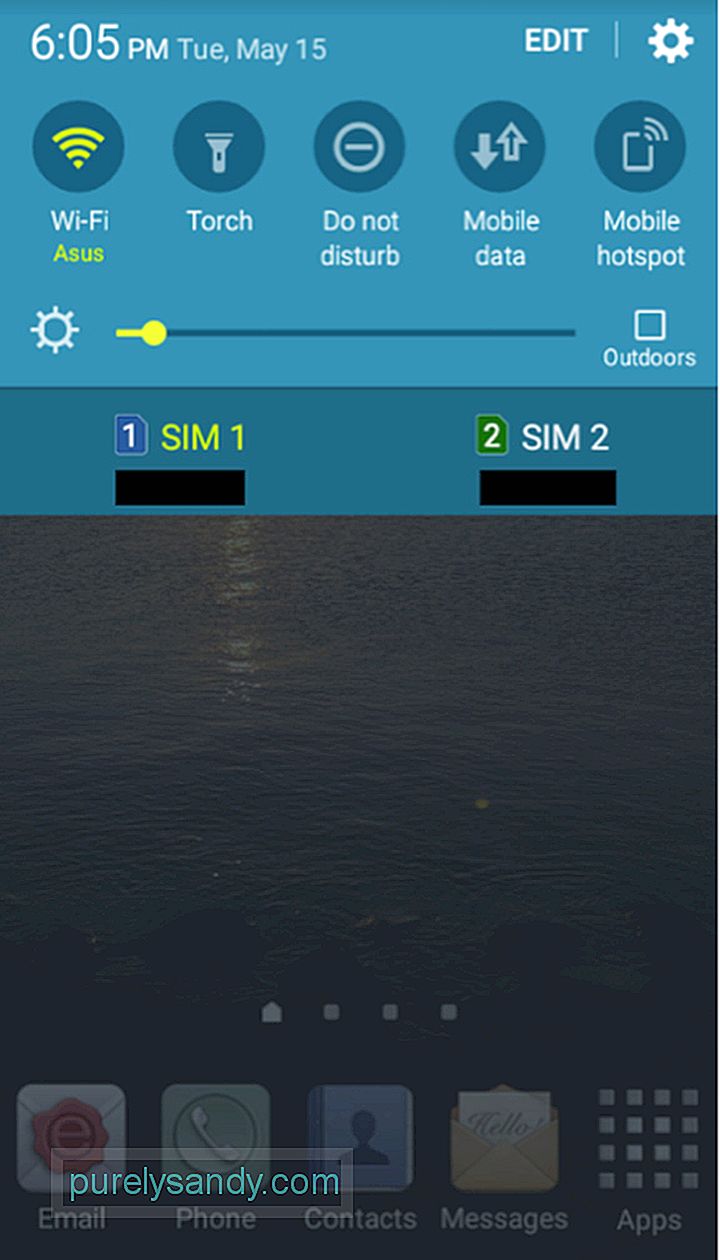
- Palieskite „Netrukdyti“ (gali būti rodoma be įrašo piktograma).
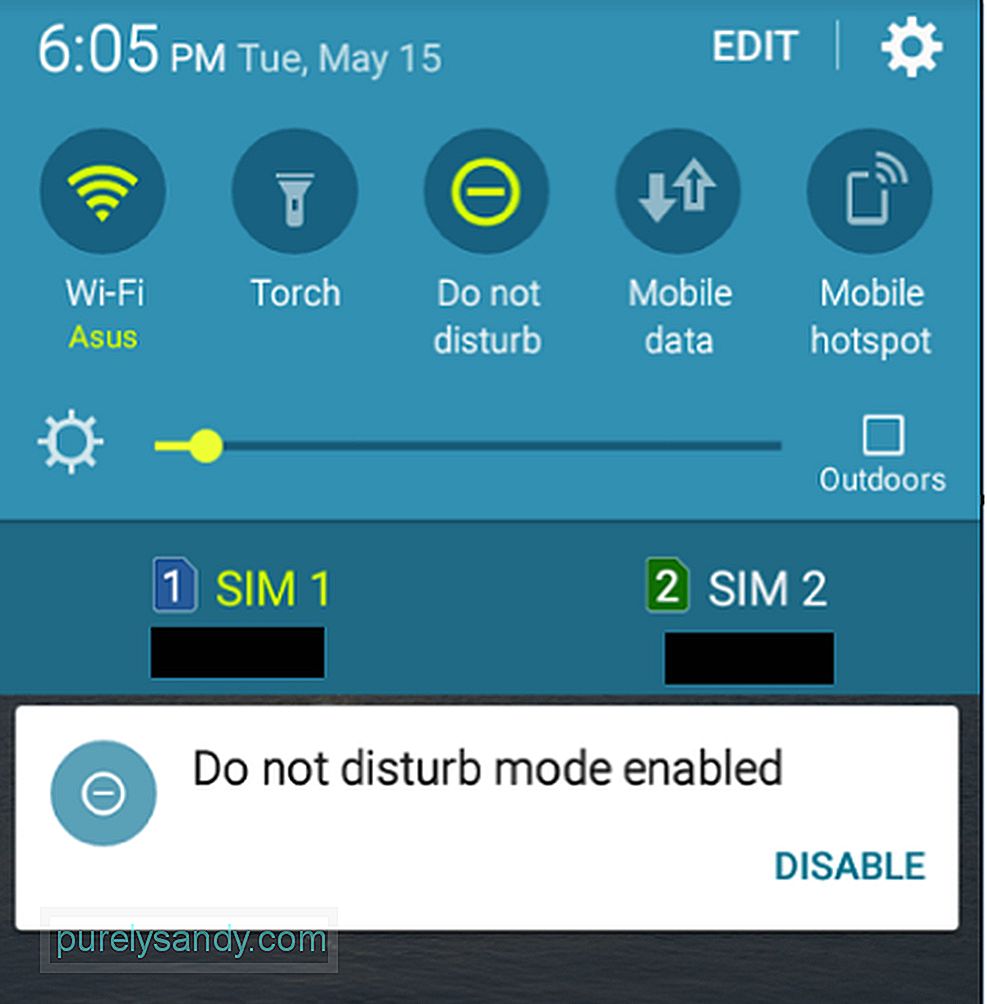
Pakaitomis jei sparčiųjų nustatymų skydelyje nerandate netrukdyti.
- Eikite į „Nustatymai“ & gt; Garsai ir pranešimai.
Garsai ir pranešimai. "Width =" 640 "height =" 499 "& gt; 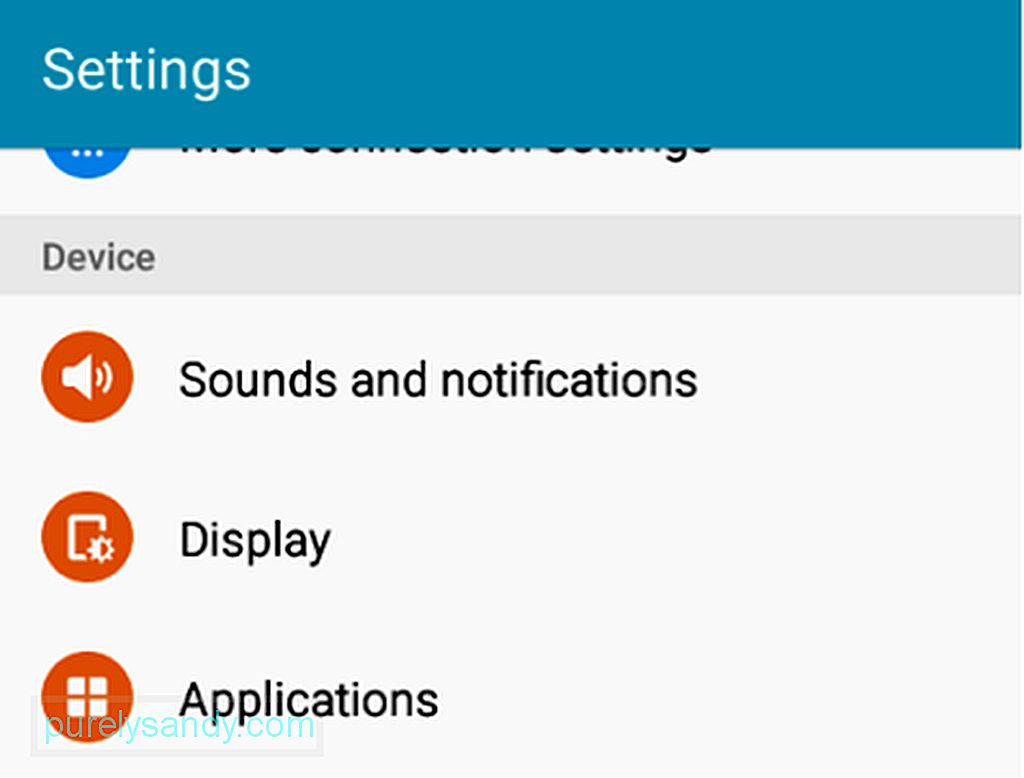 Garsai ir pranešimai." width = "640" height = "499" & gt;
Garsai ir pranešimai." width = "640" height = "499" & gt;
- palieskite Netrukdyti.
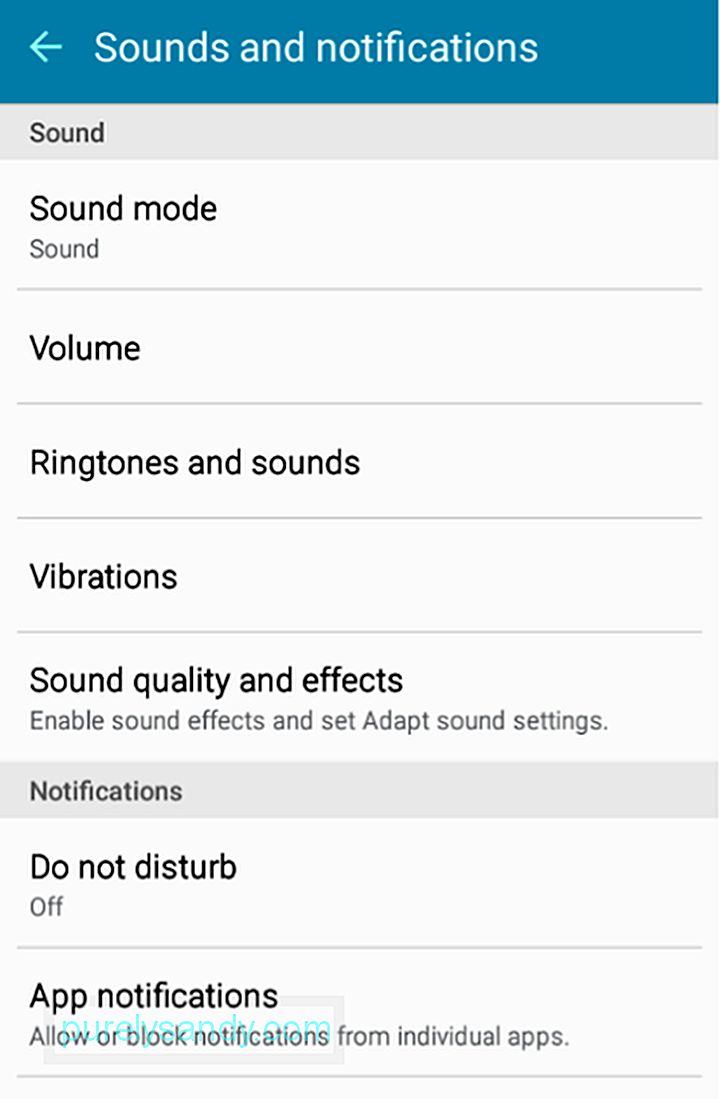
- Perjungti perjungiklyje šalia Įgalinti dabar.
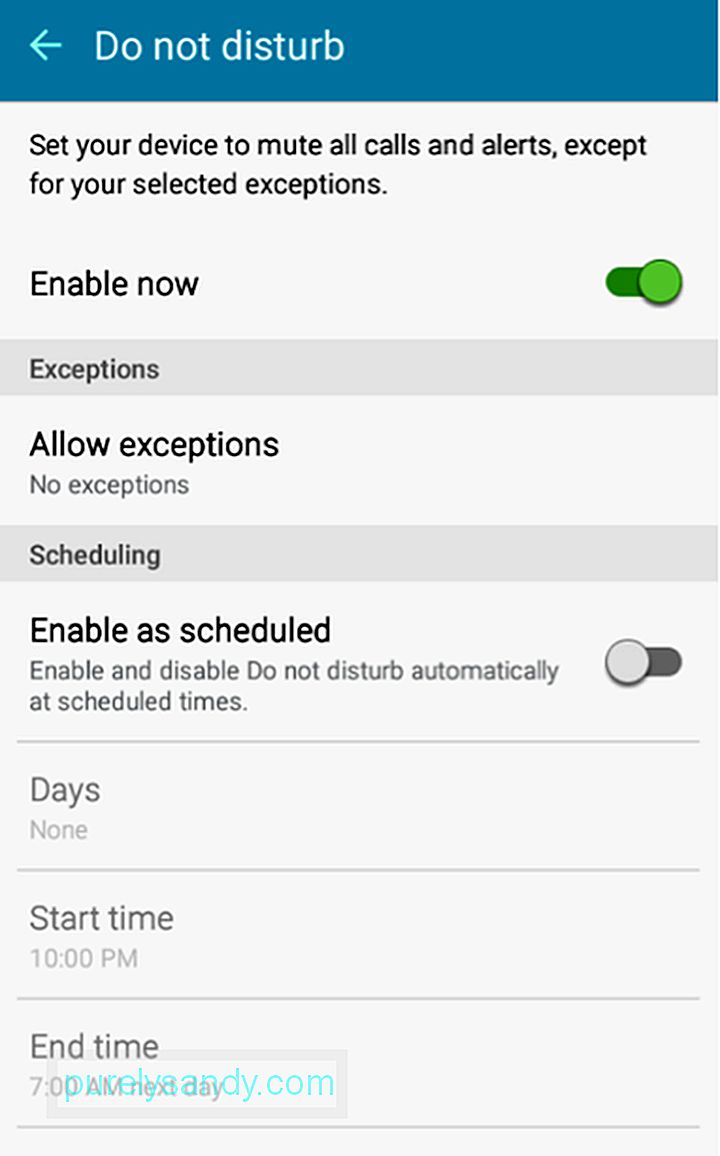
Jei pastebėtumėte, yra keletas papildomų parinkčių Netrukdyti nustatymai. Panagrinėkime juos.
Leidžiame DND išimtisPuslapyje „Netrukdyti“ paliesdami „Leisti išimtis“, jums bus parodytas kitas parinkčių rinkinys. Pirmiausia turite įjungti pagrindinį jungiklį šalia Įjungta. Tada galėsite pasirinkti ir pritaikyti kitas parinktis.
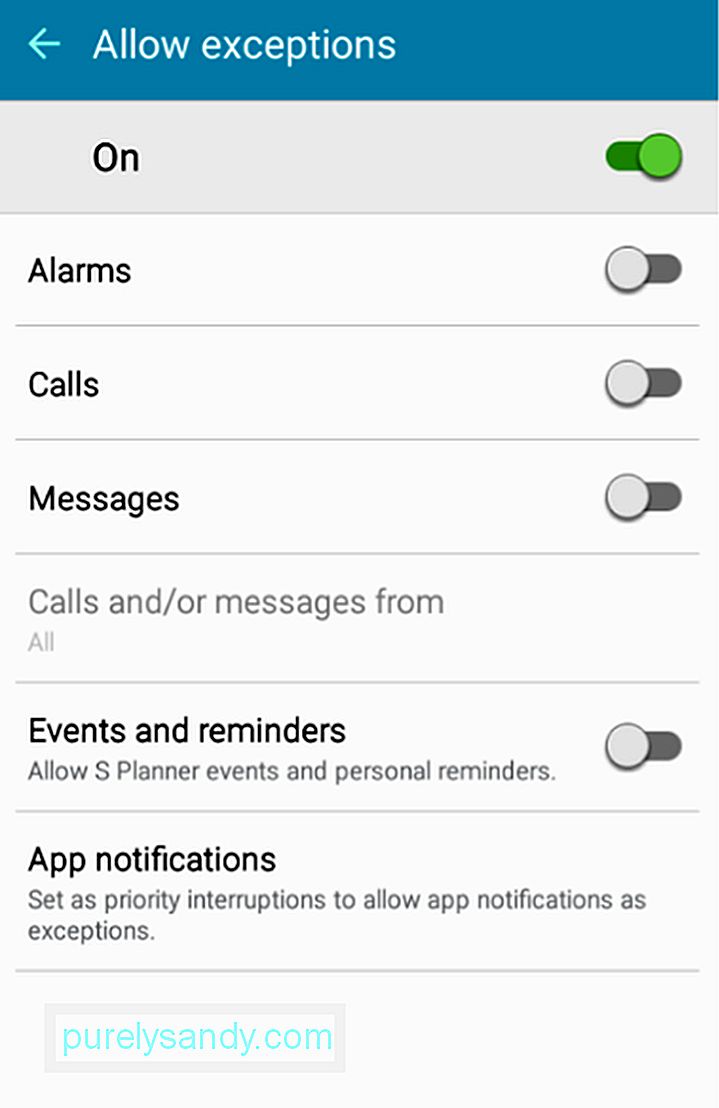
- Aliarmai - jei nenorite būti sutrikdytas. miegant, bet įrenginyje reikia nustatyti žadintuvą, perjunkite jungiklį šalia „Signalai“.
- Skambučiai ir žinutės - jei tikitės kažkieno skambučio ir pranešimo norite būti informuoti, ypač jei yra avarinė situacija, galite įjungti jungiklius šalia skambučių ir pranešimų. Kaip papildomą funkciją galite pasirinkti, ar norite būti informuoti apie skambučius ir pranešimus iš „Visi“ (įskaitant tuos, kurie nėra jūsų kontaktuose), Tik „Mėgstamiausi kontaktai“ ar „Tik kontaktai“. / p>
- Įvykiai ir priminimai - įgalinę tai vis tiek gausite savo kalendoriaus ir priminimų programos priminimus.
- Programų pranešimai - čia galite pasirinkti, kurios programos vis tiek gali jums siųsti pranešimus, net jei įjungta DND.
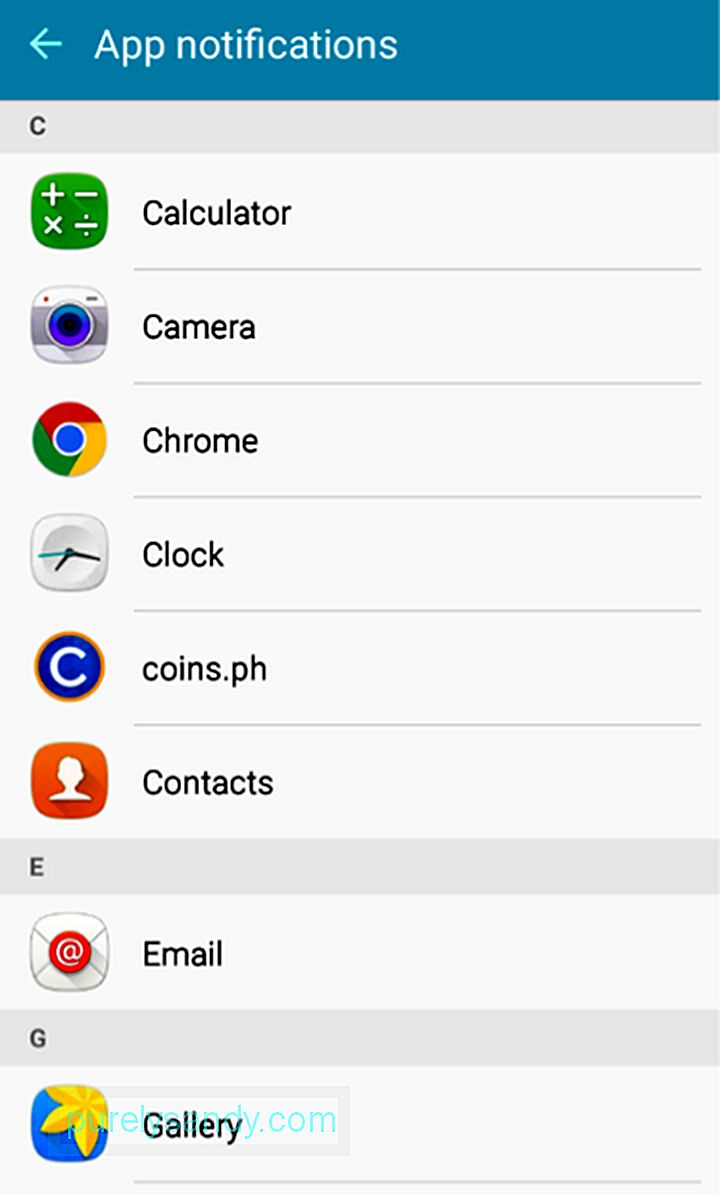
Kai paliesite Programos pranešimai, jums bus pateiktas jūsų įrenginyje įdiegtų programų sąrašas. Galite pasirinkti, kurią (-as) programą (-as) norite siųsti jums, kol bus įjungtas DND. Kaip pavyzdį pasirinkime El. Paštas.
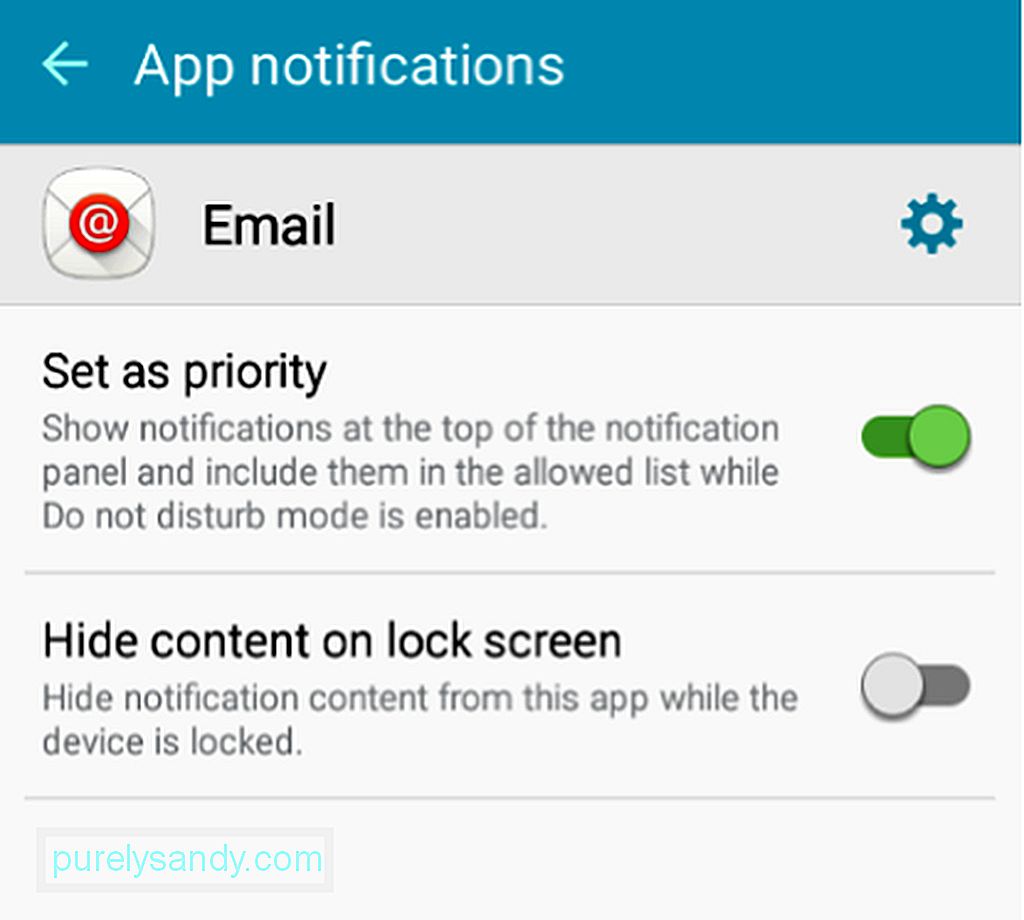
Jei norite, kad el. Paštas jums praneštų, jei turite naujų pranešimų, tiesiog nustatykite jį kaip prioritetą paliesdami perjungimo jungiklį šalia Nustatyti kaip prioritetas.
Netrukdymo režimo pritaikymo veiksmai kiekviename įrenginyje gali skirtis, tačiau jie yra panašūs į tai, kas bendrinama aukščiau. Norėdami įsitikinti, kad ilgiau išnaudojote „Android“ funkcijas, pvz., DND režimą, įsitikinkite, kad geriau prižiūrite savo įrenginį. Tokios programos, kaip „Android Cleaner“ įrankis, sukurtas šlamštui išvalyti ir RAM padidinti, padeda tai padaryti.
"YouTube" vaizdo įrašas: Kaip nepaisyti netrukdyti konkrečioms „Android“ programoms
09, 2025

